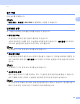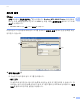Software User's Guide
Table Of Contents
- 소프트웨어 사용자 설명서
- 목차
- 기기 조작 키
- 1 제어판 사용
- 프린터 키 사용
- 작업 취소
- 보안 키(MFC-7460DN, MFC-7470D, MFC-7860DN 및 MFC-7860DW)
- 프린터 에뮬레이션 지원 (MFC-7470D, MFC-7860DN, MFC-7860DW)
- 내부 글꼴 목록 인쇄(MFC-7470D, MFC-7860DN, MFC-7860DW)
- 인쇄 구성 목록 인쇄(MFC-7470D, MFC-7860DN, MFC-7860DW)
- 테스트 인쇄 (MFC-7470D, MFC-7860DN, MFC-7860DW)
- 양면 인쇄 (MFC-7470D, MFC-7860DN, MFC-7860DW)
- 기본 프린터 설정 복원 (MFC-7470D, MFC-7860DN, MFC-7860DW)
- 스캔 키 사용
- 프린터 키 사용
- 1 제어판 사용
- Windows®
- 2 인쇄
- 3 스캐닝
- 4 ControlCenter4
- 5 원격 설정 (MFC 모델만)
- 6 Brother PC-FAX 소프트웨어 (MFC 모델만)
- 7 방화벽 설정(네트워크 사용자의 경우)
- Apple Macintosh
- 스캔 키 사용
- 색인
- brother KOR
인쇄
23
2
머리글- 꼬리글 인쇄 2
이 기능을 설정하면 컴퓨터 시스템 시계의 날짜 및 시간과 PC 로그인 사용자 이름 또는 입력
한 텍스트가 문서에 인쇄됩니다 . 설정을 클릭하여 정보를 사용자 지정할 수 있습니다 .
ID 인쇄
로그인 사용자 이름을 선택하면 PC 로그인 사용자 이름이 인쇄됩니다 . 사용자 맞춤를 선
택하고 사용자 맞춤 편집 상자에 텍스트를 입력하면 입력한 텍스트가 인쇄됩니다 .
토너 절약 모드 2
이 기능을 사용하여 토너 사용을 줄일 수 있습니다 . 토너 절약 모드를 켬으로 설정하면 연하
게 인쇄됩니다 . 기본 설정은 Off 입니다 .
참고
• 사진 또는 회색조 이미지를 인쇄할 때는 토너 절약 모드가 권장되지 않습니다 .
• 토너 절약 모드는 HQ 1200 해상도에서는 사용할 수 없습니다 .
보안 인쇄 (MFC-7460DN, MFC-7470D, MFC-7860DN, MFC-7860DW) 2
보안 문서는 기기로 전송할 때 암호로 보호되는 문서입니다 . 암호를 알고 있는 사용자만 인
쇄할 수 있습니다 . 문서가 기기에서 보안되어 있으므로 기기의 제어판을 이용하여 암호를 입
력해야 합니다 . 보호되는 문서는 반드시 암호와 작업명이 있어야 합니다 .
보호된 문서를 송신하려면 :
a 보안 인쇄에서 설정 ... 을 클릭한 다음 보안 인쇄를 체크합니다 .
b 암호를 입력하고 확인을 클릭합니다 .
c 보호된 문서는 기기 제어판에서 인쇄해야 합니다 . (2 페이지의
보안
키
(MFC-7460DN,
MFC-7470D, MFC-7860DN
및
MFC-7860DW) 참조 )
참고
보안 인쇄를 켬으로 설정하면 다중 복사 인쇄는 사용할 수 없습니다 .
보호된 문서를 삭제하려면 :
보호된 문서를 삭제하려면 기기 제어판을 사용해야 합니다 . (2 페이지의
보안
키
(MFC-7460DN, MFC-7470D, MFC-7860DN
및
MFC-7860DW) 참조 )